ChatGPTにウェブ検索機能が追加されました。web検索機能を利用することにより、最新の情報を取得することができます。
弊社では、実際に日本語でChatGPTのウェブ検索機能を使ってみたので、本記事ではかんたんにChatGPTのウェブ検索機能の使い方をご紹介します。
As of July 3, 2023, we’ve disabled the Browse with Bing beta feature out of an abundance of caution while we fix this in order to do right by content owners.
https://help.openai.com/en/articles/8077698-how-do-i-use-chatgpt-browse-with-bing-to-search-the-web
ChatGPTのウェブ検索機能とは?使うために初めに知るべきこと

ChatGPTのウェブ検索機能とは、GPT-4で利用できるWebブラウジング機能です。ChatGPTとは、OpenAI社が開発したAIチャットボットです。
ChatGPTでウェブ検索機能を導入するには、ChatGPTにログインを行ったあとに、GPT-4が使えるChatGPT Plusにプラン変更する必要があります。
ウェブ検索機能を使うにはChatGPT Plusが必要か
ChatGPTのウェブ検索機能を使うためには、ChatGPT Plusにプラン変更してください。GPT-4でのみ利用することができます。GPT-4とは、言語モデルの事です。
ウェブ検索機能はGPT-4でのみ機能するのか
ウェブ検索機能は、GPT-4でのみ機能します。ChatGPT Plusの料金プランに変更したあとは、GPT-3.5とGPT-4の利用が可能ですが、GPT-4でのみ利用することができます。
ChatGPTのウェブ検索機能を使うための手順ややり方
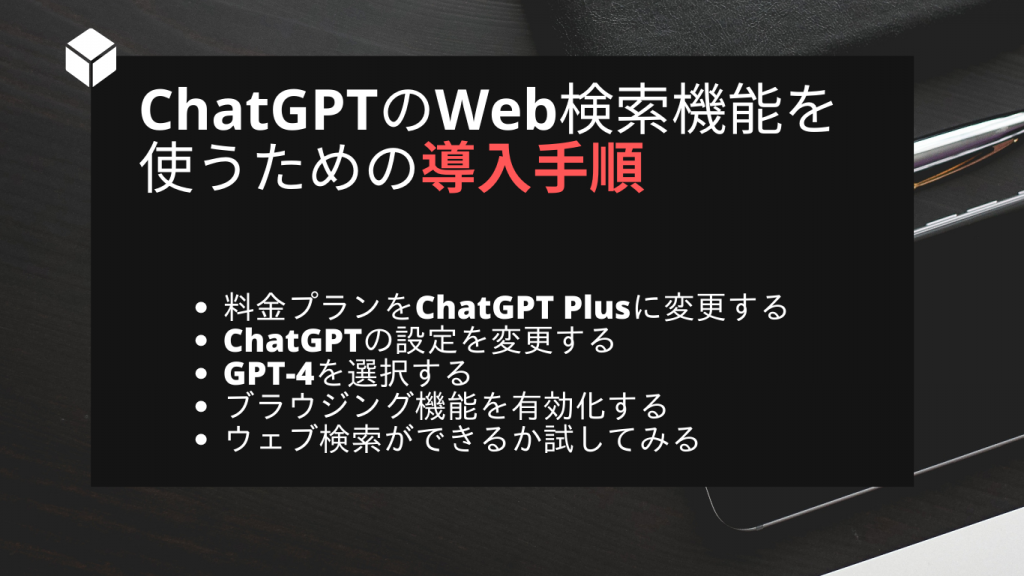
ChatGPTでウェブ検索機能を使うための手順とやり方をご紹介します。「ChatGPTでウェブ検索機能を使うために始めに知るべきこと」を確認したあとに、ご覧ください。
ChatGPTでウェブ検索機能を使うための手順とやり方は、次の通りです。
ウェブ検索機能を使うために料金プランをChatGPT Plusに変更する
ChatGPTでウェブ検索機能を使うための手順の1つ目は、ChatGPT Plusに変更することです。ChatGPT Plusは月額20ドルで利用できます。
ウェブ検索機能を使うためにChatGPTの設定を変更する
ChatGPTでウェブ検索機能を使うための手順の2つ目は、ChatGPTの設定を変更しましょう。ChatGPTを開いたら、「Settings」があるので、設定を行いましょう。
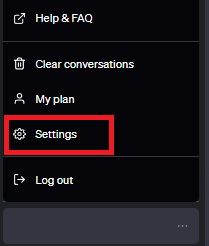
ChatGPTの利用画面の左下から「Setting」をクリックしたら、Beta futuresを選択します。
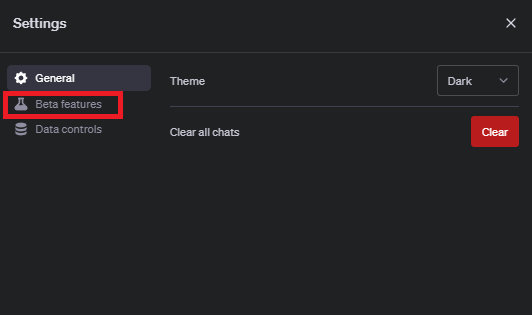
Beta futuresを選んだあとは、「Web browsing」をクリックします。
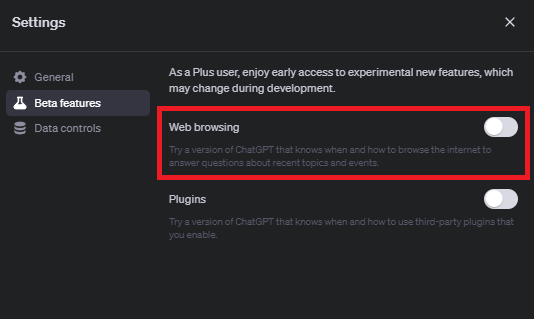
「Web browsing」の機能を有効化します。
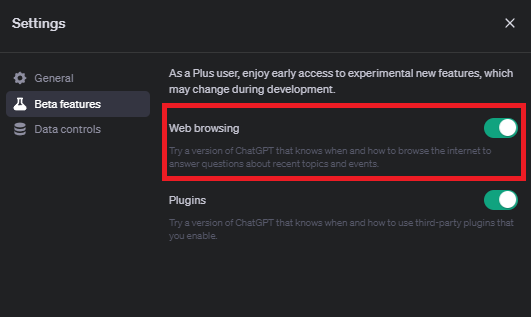
ウェブ検索ができるGPT-4を選択する
ChatGPTでウェブ検索機能を使うための手順の3つ目は、GPT-4を選択することです。料金プランを変更後にChatGPT Plusが使えるようになり、ChatGPTの設定が終わった後は、GPT-4を選択します。
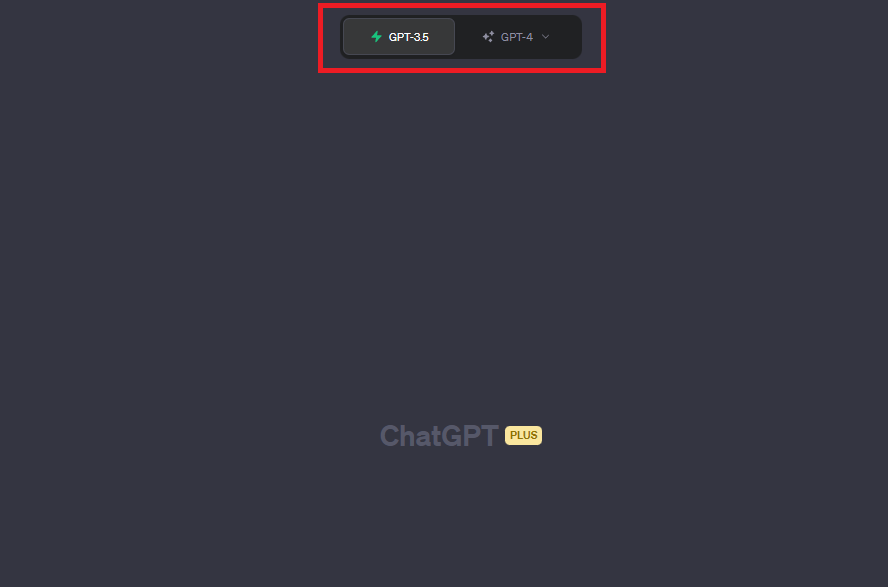
ChatGPT Plusにすると、GPT-4が利用できるので、GPT-4を選択します。
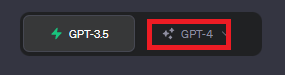
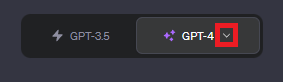
下三角を押したら、ブラウジング機能にチェックを付ける項目が表示されます。
ウェブ検索ができるブラウジング機能を有効化する
ChatGPTでウェブ検索機能を使うための手順の4つ目は、ウェブ検索ができるブラウジング機能を有効化することです。
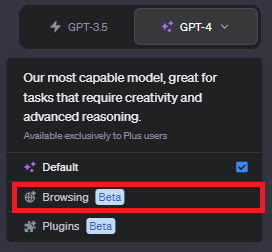
チェックボックスが隠れているので、「Browsing」にチェックを付けることが必須です。設定したのに使えないと思っている方は、確認してみましょう。
ウェブ検索ができるか試してみる
ChatGPTでウェブ検索機能を使うための手順の5つ目は、実際にウェブ検索ができるか試してみることです。
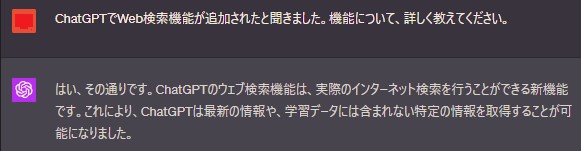
ウェブ検索が可能であるのか試すために、最近の情報が出力されるように質問してみたところ、上手く出力されました。ChatGPTは、基本的に2021年9月までの情報を参考にしています。
全ての出力結果は次の通りです。
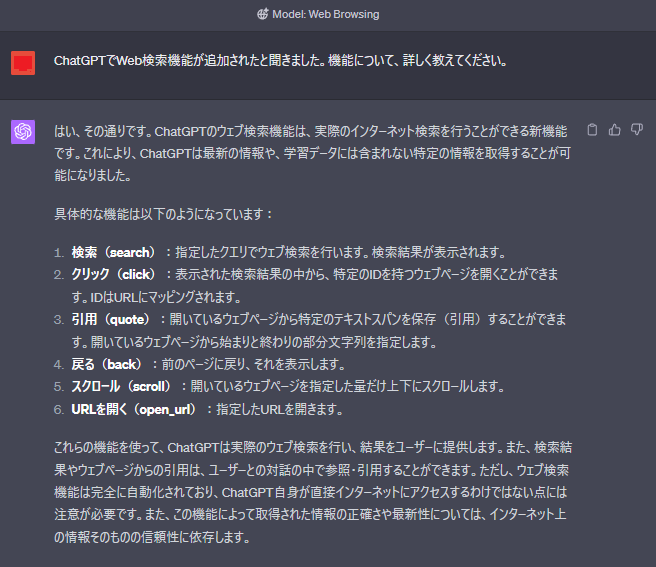
ChatGPTのウェブ検索機能を使ってみた!凄い
ChatGPTのウェブ検索機能を実際に使ってみました。AI系のツールは期待に沿うものと期待外れだったものの落差が激しいことが多々あります。読者の皆さんがどんなものか確認できるように、検証してみます!
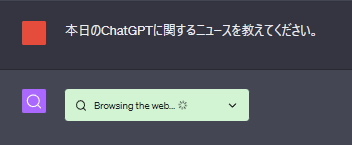
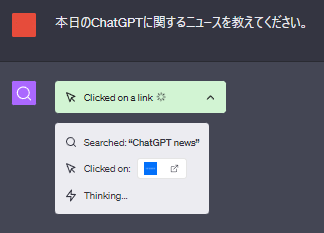
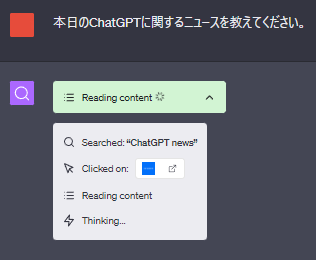
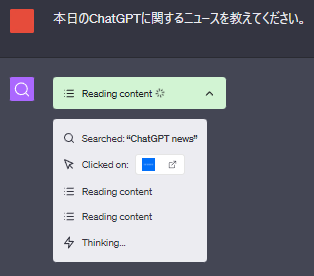
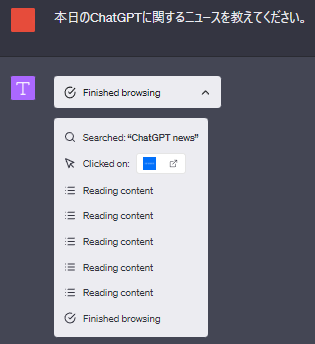
Web検索が終わったようです。次のように出力されました。
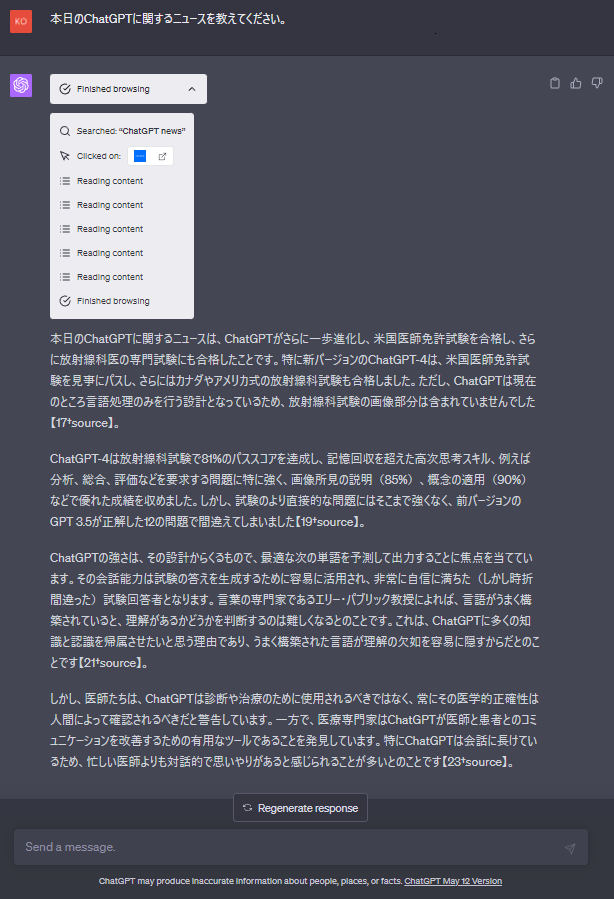
出力された内容は、ChatGPTが医師免許試験に合格したニュースでした。ウェブ検索機能が最新情報を取得していることが分かります。
先ほどChatGPTに出力された情報に対して「続き」と入力してみました。出力結果は次の通りです。
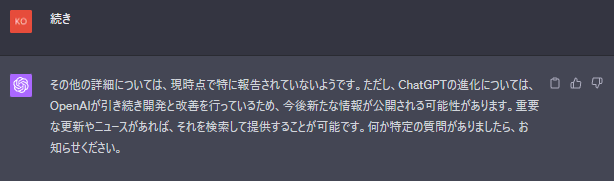
ChatGPTのウェブ検索機能は使いづらい?効果的に使う方法
ChatGPTのウェブ検索機能が使いづらいと頭を抱えている方も多いでしょう。ChatGPTに直接聞いてみたところ、次のような回答が返ってきました。
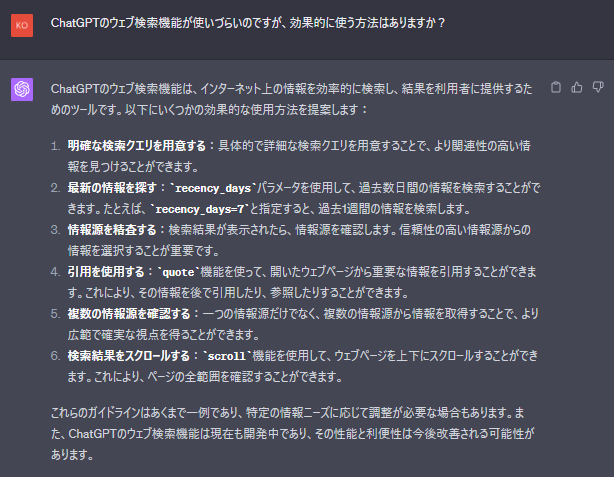
要点をまとめると、次の通りです。
| ChatGPTのウェブ検索機能の使い方 | 使い方の詳細 |
| 明確な検索クエリを用意する | 具体的で詳細な検索クエリを用意することで、より関連性の高い情報を見つけることができます。 |
| 最新の情報を探す | recency_dataパラメータを使用して、過去数日間の情報を検索することができます。たとえば、`recency_days7`と指定すると、過去1週間の情報を検索します。 |
| 情報源を検査する | 検索結果が表示されたら、情報源を確認します。信頼性の高い情報源からの情報を選択することが重要です。 |
| 引用を使用する | `quote`機能を使って、開いたウェブページから重要な情報を引用することができます。これにより、その情報を後で引用したり、参照したりすることができます。 |
| 複数の情報源を確認する | 1つの情報源だけではなく、複数の情報源から情報を取得することで、より広範で確実な情報を取得することができます。 |
| 検索結果をスクロールする | `scroll`機能を利用して、ウェブページを上下にスクロールすることができます。これにより、ページの全範囲を確認することができます。 |
以上の「ChatGPTのウェブ検索機能の使い方」に関する要点は、一例であり、ニーズに応じて調整が必要な場合があります。今後改善もされていくと思いますので、ChatGPTのウェブ検索も使いやすくなることでしょう。
自社メディアをChatGPTでウェブ検索してみた!
ChatGPTのウェブ検索機能は、自社メディアの情報も出てくるのでしょうか。個人的にも気になるところだったので、5月15日~5月19日に開催している27社が登壇するオンラインセミナーの「マーケメディアデイズ9について教えて下さい。」と入力してみました。
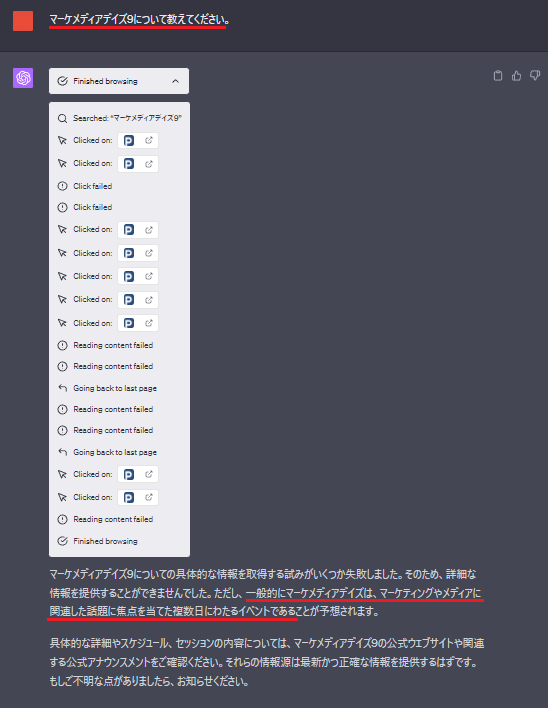
出力結果は「マーケメディアデイズは、マーケティングやメディアに関連した話題に焦点を当てた複数日にわたるイベント」だと回答がありました。PRtimesからの情報を参考にしているようです。
ChatGPT Code interpreterの使い方やできることとは?ファイルをアップロードできる
ChatGPTウェブ検索機能のまとめ
本記事では、ChatGPTウェブ検索機能についてご紹介しました。ChatGPTのウェブ検索では、ChatGPT PlusのGPT-4を利用して、ブラウジング機能を有効化する必要があります。
OpenAI社では、GoogleのBardやMicrosoftのBingやTruthGPTに対抗してChatGPTにウェブ検索機能を導入しました。もとプラグインでは存在していましたが、公式が搭載したことによって、利用者も今後増えてくることが予想されます。
ChatGPTのウェブ検索機能における具体的な使い方については、発表て日が浅いため情報が不足しています。OpenAI社も開発を随時行っているので、近い将来ChatGPTの検索機能を使って、より効率的で生産性も高く、目的に合わせたウェブ検索ができるでしょう。


WEBライターとしてChatGPTは使えるか?




